腾讯电脑管家怎么开启软件弹窗拦截?
腾讯电脑管家怎么开启软件弹窗拦截?小编个人是非常喜欢电脑有干净的界面,非常讨厌一些软件自带的弹窗,还好有电脑管家,开启了软件弹窗拦截功能,再也没有被这些弹窗骚扰。那么该怎么开启软件弹窗拦截功能呢?下面由小编来教大家。
腾讯电脑管家怎么开启软件弹窗拦截?小编个人是非常喜欢电脑有干净的界面,非常讨厌一些软件自带的弹窗,还好有电脑管家,开启了软件弹窗拦截功能,再也没有被这些弹窗骚扰。那么该怎么开启软件弹窗拦截功能呢?下面由小编来教大家。
腾讯电脑管家开启软件弹窗拦截的方法:
1、打开电脑管家界面。

2、切换到【工具箱】界面。可以看到一个【弹窗拦截】单击进入。

3、【弹窗拦截】界面,手动添加即可。

4、弹出【添加广告弹窗】全选打勾并添加即可。
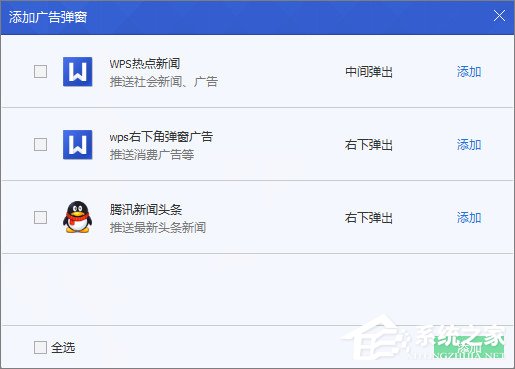
5、拦截添加就完成了,下次就不会再弹出广告了。

以上就是腾讯电脑管家开启软件弹窗拦截的方法,从此不再烦恼弹窗广告,赶快动手试试吧!





















